En este tutorial, aprenderá cómo convertir una fotografía diurna en una nocturna, en tan solo unos sencillos pasos. Photoshop tiene varias funciones para editar fotografías. Al trabajar con capas, puede crear imágenes que son realistas a medida que se crean. El siguiente vídeo explica paso a paso cómo convertir una foto de día en una foto de noche, utilizando capas.
La explicación comienza con dos fotos una al lado de la otra: una foto tomada durante el día y una foto de noche con luna llena. El primer paso es seleccionar y quitar el día del aire. Luego coloca la foto nocturna. Para que la foto parezca realmente tomada en la oscuridad, cree una capa más oscura. Al final, obtienes un resultado realista.
Recibo muchos correos electrónicos de principiantes que quieren aprender los tutoriales avanzados que involucran efectos de brillo y destellos, pero no están muy familiarizados con la herramienta de lápiz y otras herramientas que requieren un poco de experiencia y conocimiento, incluso si estas herramientas parecen básico para la mayoría de ustedes. Entonces, decidí publicar un tutorial que permitirá a los principiantes que aún no están familiarizados con Photoshop comenzar, hacer destellos, brillar y girar sin dominar más profundamente las habilidades de las herramientas de lápiz.
Haremos este tutorial, que solo se construirá a partir de 3 imágenes, 1 forma y muchos comandos básicos de Photoshop que nos permitirán hacer una composición realmente genial... ¿o debería decir "caliente"...? No dude en dejar un comentario o enviar su resultado a nuestro grupo de Flickr.
Cómo convertir una foto a la luz del día en una toma nocturna – Paso 1:
Recorta a la niña de la imagen; Realmente no importa el método que uses para cortar los bordes y el fondo, siempre y cuando tengas los bordes definidos. No vamos a entrar en grandes detalles aquí ya que recortar es una técnica ultra básica, todo lo que diría es que usé el Herramienta de lazo magnético para extraer aproximadamente a la dama del fondo. No se preocupe por las asperezas, si las tiene, usaremos muchos filtros para que cualquier contratiempo desaparezca más adelante.
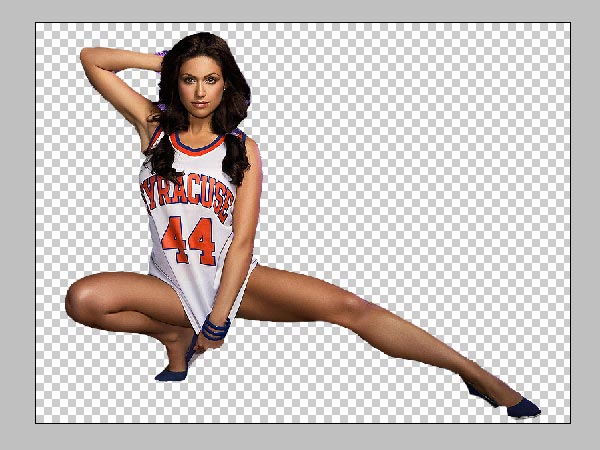
Cómo convertir una foto a la luz del día en una toma nocturna – Paso 2:
Coloca la dama sobre el paisaje invernal y modifica el tamaño, según tus necesidades. Redujimos la imagen a aproximadamente 60% y lo colocó en el medio del lienzo.

Cómo convertir una foto a la luz del día en una toma nocturna – Paso 3
Ahora necesitamos hacer que la imagen de la niña parezca que se mezcla orgánicamente, y la forma más fácil de hacerlo es agregar una sombra que caiga sobre la nieve. Seleccione la capa de la mujer y, una vez que haya realizado la selección, cree una Nueva capa debajo de la capa de la imagen de la niña y rellene esa selección con el color negro sólido #000000.
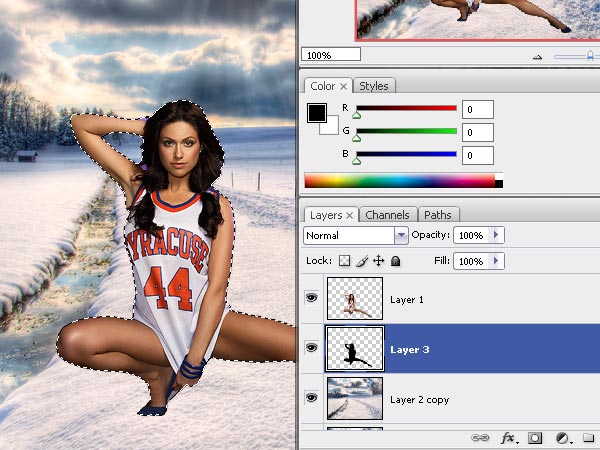
Paso 4
Ahora vamos a transformar la selección, mientras la capa aún está seleccionada, presiona Ctrl + T y coloque la sombra, tal como se ve en la ilustración. Asegúrate de que la sombra comience desde las piernas de la dama, porque cuando comiences a transformarte, la sombra se moverá desde debajo de sus piernas y la única manera de solucionar esto es arrastrando las esquinas inferiores y ajustándolas para que "se ajusten" al objeto principal.

¿Aplicaste la sombra? ¿Presionó “Entrar”? Genial, ahora ve a Filtro >> Desenfocar >> Desenfoque gaussiano y aplique un desenfoque suave; recuerde que las sombras nunca pueden ser realmente nítidas.
Reduzca la opacidad de la sombra y establezca el modo de fusión en "Multiplicar".
Paso 6
A continuación, vamos a agregar estos pequeños giros. Ahora bien, el problema más común que encuentran la mayoría de los usuarios principiantes de Photoshop es que para dibujar estas líneas giratorias es necesario tener una gran experiencia con Photoshop. Usaremos formas Twirly que puedes descargar aquí.
Seleccione cualquiera de ellos que más le guste y use cualquier color (sobrescribiremos esta configuración más adelante) dibuje la forma.
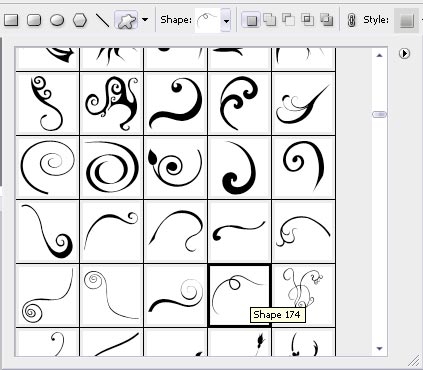
Prensa Ctrl + T transformar la forma para que tenga más profundidad, creando la ilusión de que "se apoya" en el flujo que rodea la pierna.
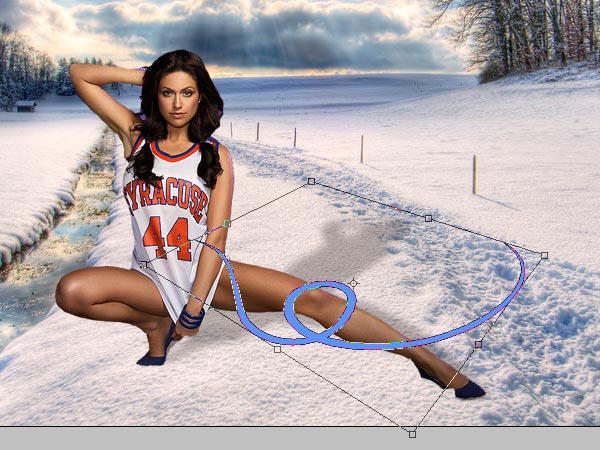
Paso 7
La forma más fácil lo vamos a hacer. Resterizar la forma.
Luego, seleccione el herramienta de borrador y usando un cepillo con un borde afilado, retire la forma de UNA parte de la pierna. Asegúrese de no quitarlo de demasiados lugares, de lo contrario la ilusión de envolver la pierna desaparecerá.
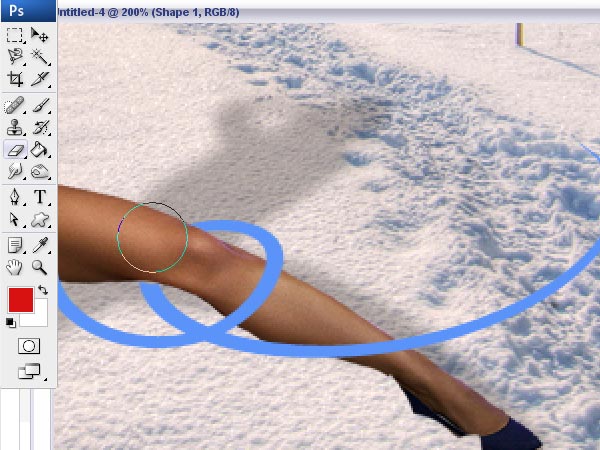
Aplica los mismos pasos en el brazo de la dama. No se preocupe si los bordes de las formas no se "encuentran": completaremos estos pasos y agregaremos todo lo que necesitamos en los siguientes.

Paso 8
Fusiona ambas capas de giro y ve a Estilos de capa, aplique las siguientes configuraciones para Resplandor exterior y Superposición de color con blanco puro.
Esto le dará a tu forma un brillo muy fuerte y visible.
Paso 9
Vuelva a la capa de fondo (paisaje invernal) y vaya a Imagen >> Ajustes >> Exposición. Aplica los siguientes ajustes para reducir la luminosidad de la imagen, básicamente lo que hace reducir la exposición es simplemente oscurecer la imagen, conservando los puntos de luz, lo cual es importante en nuestro caso.
Paso 10.
Como puedes ver, ahora el fondo y el personaje principal de nuestro tutorial se ven demasiado diferentes, así que lo que vamos a hacer es duplicar la capa de la dama y ocultar una de ellas por ahora. Lo necesitaremos más tarde, así que NO lo elimine. Usando la capa que permaneció visible, vaya a Imagen >> Ajustes >> Coincidir color.
Combina el color de la dama con el fondo, EN el cuerpo de tu composición.
Verás, no, parece mucho más orgánico y combina muy bien con el fondo de bajo contraste que tenemos actualmente.
Paso 11
Ahora vamos a agregar destellos a las líneas giratorias. Como dije en la sección para principiantes, este tutorial fue diseñado para principiantes, por lo que aquí usaremos las técnicas más sencillas. Seleccione la herramienta de pinceles y vaya a la interfaz de pinceles presionando F5.
Aplique la siguiente configuración al Preajustes de pincel. Nuestro objetivo es crear pequeños puntos distribuidos caóticamente, que eventualmente se convertirán en destellos. Esto es absolutamente fácil y sólo requerirá conocimientos básicos de Photoshop, siempre y cuando sigas la configuración correcta para "Dispersión"
Paso 12
El siguiente paso es agregar los destellos. Puede trabajar directamente en la capa con giros, lo que le ahorrará el trabajo de aplicar el mismo estilo de capa después; sin embargo, si no está seguro de lograr el mejor resultado de inmediato, cree una nueva capa y simplemente dibuje giros sobre la capa. los existentes y alrededor de la dama, en algunos lugares no se ha hecho con la forma que usamos. asegúrese de agregar destellos en los lugares donde el recorte fue deficiente, en nuestro caso es el área de los pies. Además, es una buena idea agregar destellos alrededor del cabello, ya que hace que los bordes luzcan más suaves.
Una vez que haya hecho eso, podemos pasar a los efectos generales de la imagen y pasar al paso afortunado:
Paso 13
Crea una nueva capa. Usando #7283a8 como color de primer plano y #c3cfd7 como fondo, vaya a
Filtro >> Renderizar >> Nubes y cree una capa completa llena de nubes suaves. Una vez que esté listo, configure su modo de fusión en "Superposición" y reduzca la opacidad al 80% (o menos, si su imagen resulta demasiado clara).

Paso 14
Fusiona la capa de la dama con el fondo y ve a Imagen >> Ajustes >> Niveles, haciendo que toda la capa sea más oscura y dramática, en nuestro ejemplo movimos la flecha del medio (gris) a 0.38
Paso 15
Elija la última imagen restante con césped, péguela en la composición encima de todas las demás capas y, con un pincel grande de borde suave (más de 150 píxeles), elimine los restos de césped dejándolo solo en la parte inferior de nuestro collage. Principiantes siempre de hecho, es una tarea muy difícil, pero simplemente usar una enorme herramienta de borrador suave hace prácticamente este truco, ya que no vemos los bordes con mucha claridad.
Paso 16
Crea una nueva capa y rellénala completamente con el color #1a346e. Establece el modo de fusión de esta capa en "Luz suave". Asegúrese de que esta capa quede encima de TODAS las demás capas, incluida la hierba, ya que queremos que la composición se mezcle orgánicamente, incluso si no es del todo realista.
Paso 17
Agregando texto a la pierna de la niña. Utilice cualquier fuente que considere adecuada, pero preferiblemente una que parezca antigua, como Times New Roman, por ejemplo.
Usamos la fuente Arno Pro Semi negrita.
Este será un trabajo detallado. Usando una letra mayúscula grande, escribe la primera letra de tu palabra y colócala sobre la pierna de la niña, haciendo que parezca que la letra realmente está parada sobre ella. Usando el comando de transformación Ctrl + T para rotar las letras en el enredo derecho. Su próxima letra no estará en mayúsculas y tendrá aproximadamente 5 píxeles menos en seis, simplemente cambie el tamaño de la fuente y coloque su próxima letra en la misma moda. Es posible que incluso desees ir más allá y hacer que las letras parezcan estar y caer hacia un lado, simplemente exagerando el comando Ctrl + T y girando la letra demasiado hacia un lado.

Asegúrate de que cada letra siguiente sea más pequeña que la anterior, de modo que la última sea significativamente más pequeña que la primera.

Aplica los siguientes Estilos de Capa para agregar el mismo brillo que hicimos con los giros y las estrellas/destellos.

Esto es lo que obtendrás una vez que se hayan aplicado los estilos de capa...

Paso 18
El último paso agregará un poco de vida a nuestra composición azul helada y sin vida. ¿Recuerdas la capa de Dama que duplicamos y ocultamos por el momento? Ahora es el momento de traerlo de vuelta, simplemente habilita el respaldo anterior y sin cambiar su posición en el lienzo, arrástralo en la paleta de capas encima de todos los demás, de esta manera tendrás un personaje principal mucho más colorido sobre un blanco frío. fondo. Para tu comodidad, estoy agregando una lista de todas las capas y su secuencia que deberías tener en tu lienzo.

Eso es todo, aquí está tu resultado y espero que hayas disfrutado el tutorial. Por favor suscríbete a nuestro Canal RSS por correo electrónico, para recibir los siguientes tutoriales completos directamente en su bandeja de entrada.



¡Hola desde Brasil! Estoy muy interesado en tu tutorial, pero no puedo hacerlo porque los enlaces de las primeras 6 pantallas de impresión están rotos, por lo que no aparece ninguna imagen.
¿Será posible reparar estos enlaces? ¡Gracias!
Pingback:Los tutoriales de Photoshop convierten una foto a la luz del día en una toma nocturna «iTechTunes
Pingback:30 tutoriales de fotografía que cualquier principiante debe conocer | Superestrellas del diseño
Pingback:27 excelentes tutoriales de fotografía digital | Últimas noticias de diseño, artículos, tutoriales, tutoriales de Photoshop y trucos de Photoshop escritos por diseñadores y desarrolladores de toda la red.
Pingback:25 Tutoriales, Técnicas y Efectos de Fotografía Digital
Pingback:20 trucos y consejos de fotografía muy útiles « Blog de 3media
Pingback:20 consejos y trucos de fotografía muy útiles - CG VILLA CG VILLA
increíble amigo, SIMPLEMENTE increíble 🙂 ME ENCANTA CÓMO NOS ENSEÑAS Y LO HACES Fácil ¡¡Buen trabajo muchacho!! ¿Puedo saber cuál es la diferencia entre esta y la versión 2017 cc si algo es muy importante en esto? Estoy planeando obtener esta versión. ¿¿qué hacer??
echa un vistazo también Spotify reproduce obras de personas reales. y descubre cómo puedes aumentar miembros de telegram ahora..
Pingback:25 tutoriales y técnicas de efectos de fotografía digital